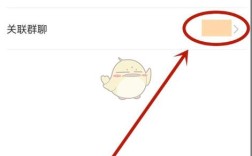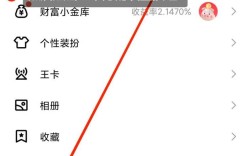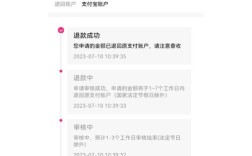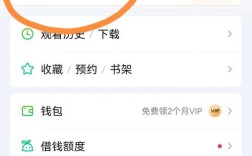苹果如何开机
一、准备工作
在开始之前,请确保你已经完成以下准备工作:
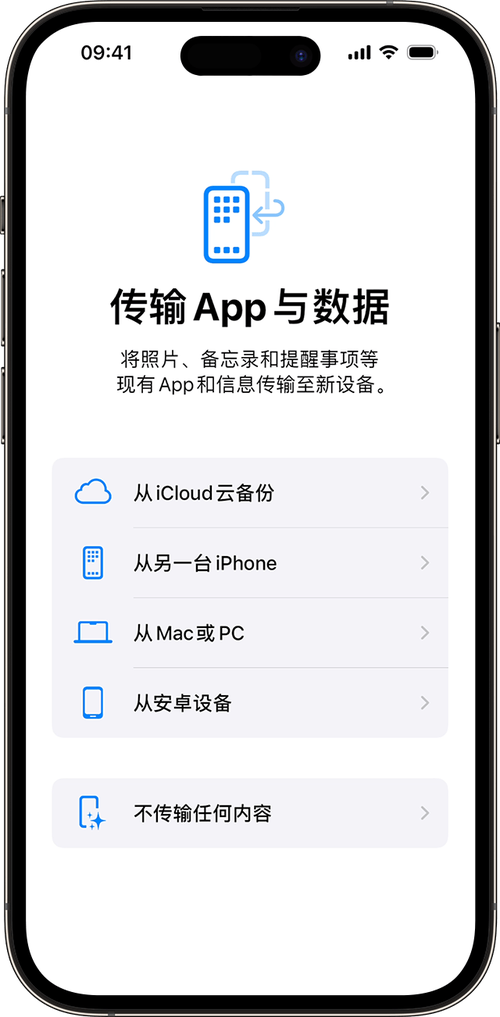
1、电量:确保你的iPhone电量充足,可以完成整个开机和初始化设置过程,如果电量不足,建议先充电一段时间。
2、SIM卡:如果你打算使用手机网络服务,需要准备一张有效的SIM卡并安装到手机中。
3、WiFi网络:为了连接到互联网并完成一些必要的设置,建议提前连接到一个可用的WiFi网络。
二、开启手机
新的iPhone手机通常处于关闭状态,你需要按下手机侧面或顶部的电源按钮(通常是位于手机右侧的按钮),长按几秒钟直到屏幕亮起,显示苹果标志,具体步骤如下:
1、找到电源键:将手机拿在手里,找到iPhone手机右侧的电源键。
2、按住电源键:用大拇指或食指按住这个按键,大约三秒左右的时间。
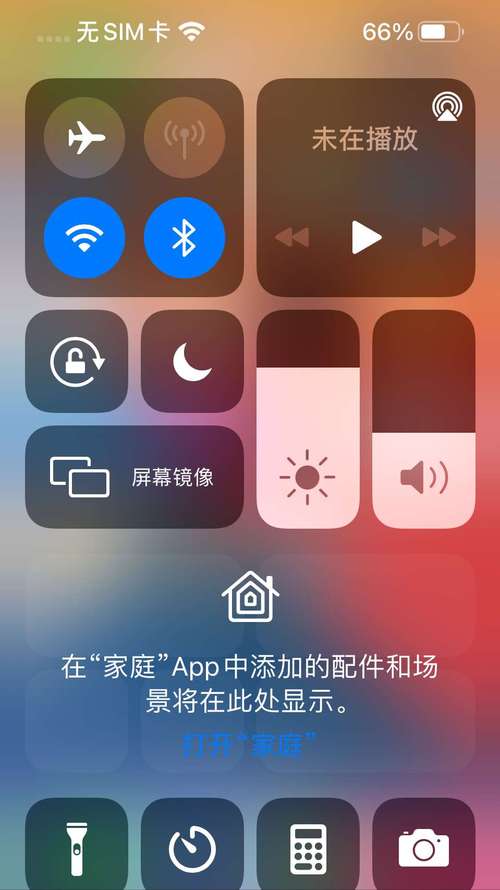
3、等待屏幕亮起:等待屏幕亮起,出现苹果标志,这代表iPhone手机成功开机了。
三、进行初始化设置
一旦手机开启,你将看到iPhone的“Hello”欢迎界面,随后会出现一系列设置步骤,按照屏幕上的指示,逐步完成初始化设置,这些设置包括选择语言、国家地区、WiFi网络、启用或禁用位置服务、设置Touch ID(指纹识别)或Face ID(面部识别)、创建或登录Apple ID等,以下是详细步骤:
1、选择语言和地区:根据个人需求选择语言和地区。
2、连接WiFi:选择一个可用的WiFi网络并输入密码以连接到互联网。
3、设置Apple ID:系统会要求你登录或创建一个Apple ID,这是使用iPhone手机所必需的,如果你已经有了Apple ID,可以直接登录;如果没有,可以选择创建一个新的Apple ID。
4、设置密码和安全选项:设置解锁密码和安全选项,如Touch ID或Face ID。
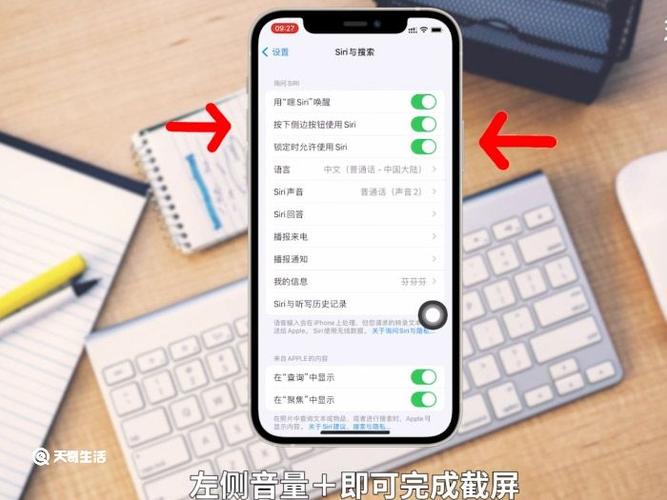
5、恢复数据(可选):如果你之前有备份过其他ios设备的数据,例如iPhone、iPad或iPod touch,你可以选择从备份中恢复数据到新的iPhone手机上。
6、完成设置:完成以上步骤后,系统会提示你完成设置并进入主屏幕,你已经成功开机并完成了初始化设置,你可以开始使用你的新iPhone手机了!
四、探索新功能
新款iPhone手机通常会带来一些新的功能和改进,如更快的处理器、改进的摄像头、更新的操作系统等,不妨花些时间去探索和了解这些新功能,以充分利用你的新手机。
通过以上步骤,你应该能够轻松地开机并完成初始化设置,开始使用你的全新iPhone苹果手机,记得保持手机安全,并根据个人喜好和需求进行个性化设置,以获得最佳的使用体验。
相关问答FAQs
Q1: 如果长按电源键没有反应怎么办?
A1: 如果长按电源键没有反应,可能是由于手机电量耗尽或者硬件故障,首先尝试充电一段时间后再尝试开机,如果仍然无法开机,可能需要联系苹果官方客服或前往授权维修点进行检查和维修。
Q2: iPhone开机后一直停留在白苹果标志界面怎么办?
A2: 如果iPhone开机后一直停留在白苹果标志界面,可能是由于系统崩溃或硬件故障导致的,可以尝试强制重启手机:对于iPhone 8及以后的机型,先按下音量加键再快速松开,然后按下音量减键再快速松开,最后按住侧边电源键直到屏幕变黑并出现Apple标志后松开,如果强制重启无效,可能需要联系苹果官方客服或前往授权维修点进行检查和维修。